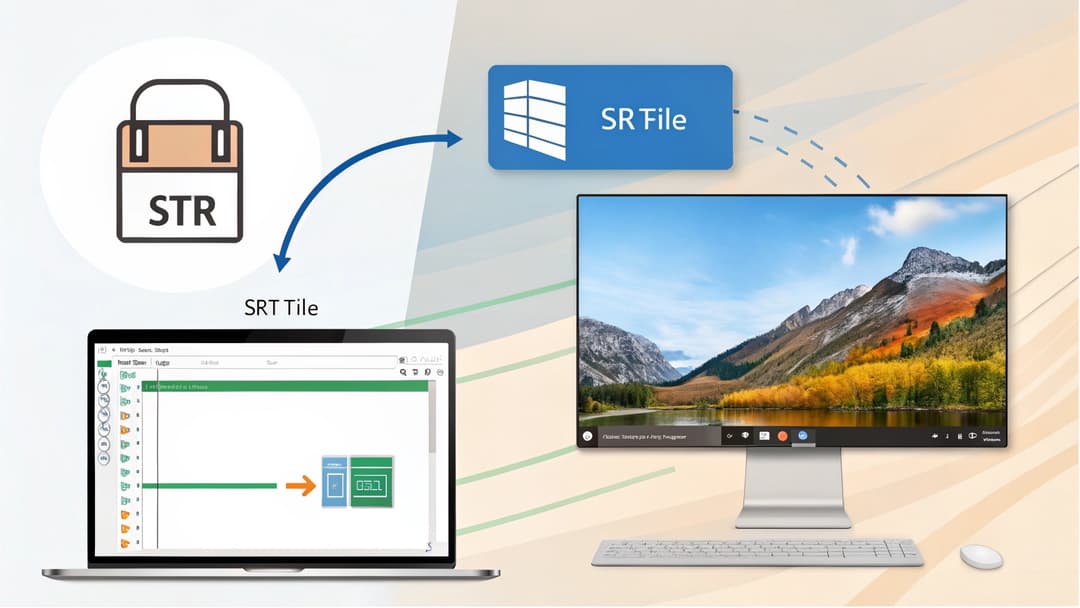
Cómo convertir audio a subtítulos SRT en línea de forma gratuita
Jenny
Nel mondo di oggi, i video e le registrazioni audio sono una parte importante di come apprendiamo, lavoriamo e condividiamo idee. Che tu sia uno studente che ascolta una lezione, un insegnante che crea lezioni, un medico che registra note sui pazienti, un avvocato che rivede una deposizione, o un creatore di video che raggiunge un pubblico, probabilmente hai pensato a come rendere il tuo contenuto audio più utile. Un ottimo modo per farlo è trasformare l'audio in sottotitoli SRT. I file SRT (SubRip Text) sono file di sottotitoli che mostrano il testo di ciò che viene detto, sincronizzati con informazioni temporali in modo che corrispondano perfettamente all'audio. Sono semplici, versatili e incredibilmente preziosi.
Perché avresti bisogno di sottotitoli SRT? Rendono i video accessibili a persone sorde o con problemi di udito, aiutano i non madrelingua a comprendere meglio e permettono agli spettatori di seguire anche in luoghi rumorosi o quando il suono non è un'opzione. Curiosità: l'85% dei video su Facebook viene guardato senza audio, secondo studi. I sottotitoli assicurano che il tuo messaggio arrivi, indipendentemente dalla situazione.
In questa guida, ti mostreremo come convertire file audio in sottotitoli SRT gratuitamente utilizzando uno strumento online. È perfetto per le persone comuni—studenti, insegnanti, medici, avvocati, creatori di video—che vogliono un modo semplice e senza costi per aggiungere sottotitoli al loro lavoro. Immergiamoci!
Perché Hai Bisogno di Sottotitoli SRT
Prima di arrivare al “come”, parliamo del “perché”. Convertire l'audio in sottotitoli SRT ha vantaggi pratici per tutti i tipi di persone:
Studenti: Immagina di aver registrato una lunga lezione ma di non avere tempo per riascoltarla prima dell'esame. Con i sottotitoli SRT, puoi leggere la trascrizione, scorrere i punti chiave o cercare argomenti specifici—come quella formula che il professore ha menzionato 20 minuti fa. È un cambiamento radicale per studiare in modo più intelligente.
Insegnanti: I sottotitoli rendono i tuoi video educativi più inclusivi. Gli studenti con disabilità uditive o quelli che stanno imparando la tua lingua possono seguire il contenuto. Inoltre, il testo rende più facile per tutti rivedere il materiale al proprio ritmo.
Medici: Se registri consultazioni con i pazienti o note mediche, trasformarle in sottotitoli SRT ti offre una versione testuale ricercabile. Hai bisogno di ricordare cosa ha detto un paziente riguardo ai suoi sintomi il mese scorso? Controlla semplicemente la trascrizione invece di riascoltare l'intero audio.
Avvocati: Le registrazioni legali—come le deposizioni o gli incontri con i clienti—richiedono spesso registrazioni dettagliate. I sottotitoli SRT ti permettono di fare riferimento rapidamente a dichiarazioni esatte, risparmiando ore di ascolto e assicurando che nulla venga trascurato.
Creatori di video: Vuoi che più persone guardino i tuoi video su YouTube o TikTok? I sottotitoli raggiungono spettatori sordi, che preferiscono guardare in silenzio o parlano lingue diverse. Un vlogger di viaggi ha aumentato gli abbonati internazionali del 40% dopo aver aggiunto file SRT in spagnolo/cinese. Inoltre, aumentano il coinvolgimento—le persone rimangono più a lungo quando possono leggere insieme.
I sottotitoli non aggiungono solo testo; sbloccano nuovi modi per utilizzare e condividere il tuo contenuto.
Preparazione Semplificata
Prepara il tuo audio
Formati migliori: MP3 o WAV (evita formati rari come AMR)
Lunghezza ideale: Meno di 4 ore per strumenti gratuiti
Suggerimenti per la qualità del suono:
- Registra in spazi silenziosi (usa cuscini per ridurre l'eco)
- Parla chiaramente a una velocità naturale
- Per registrazioni telefoniche: posiziona il telefono su una superficie morbida per ridurre il rumore delle vibrazioni
Scegli il tuo strumento
Caratteristiche chiave da cercare:
✅ Livello gratuito disponibile
✅ Nessuna installazione software richiesta
✅ Supporta la tua lingua (ad es., inglese, spagnolo, mandarino)
✅ Esporta in formato SRT
Evita strumenti che:
❌ Richiedono una carta di credito per la prova gratuita
❌ Mancano di politiche sulla privacy
Processo di conversione in 3 fasi
Ci sono molte opzioni che possono funzionare. Userò UniScribe come esempio perché è molto semplice e facile da usare.
Passo 1: Carica il tuo audio
- Accedi a UniScribe.
- Clicca sul pulsante "Carica" e seleziona il tuo file audio. I formati supportati includono tipicamente: mp3, wav, m4a, mp4, mpeg, ecc.
- Selezionare la lingua renderà la tua trascrizione più accurata.
Il caricamento è veloce, anche per file di grandi dimensioni.

Passo 2: Trascrizione automatica
Aspetta qualche minuto affinché UniScribe elabori il tuo audio. (audio di 1 ora ≈ 1 minuto di elaborazione)
Cosa sta succedendo dietro le quinte:
- Rileva automaticamente la punteggiatura.
- Genera codici temporali per ogni frase
Dopo aver caricato, crea il file SRT. UniScribe.co trascriverà il tuo audio in testo. Questo potrebbe richiedere alcuni secondi. La tecnologia intelligente dello strumento assicura che il testo sia corretto e corrisponda all'audio.

Passo 3: Esporta e Usa SRT
Clicca su "Esporta" > Scegli il formato SRT. Salva sul dispositivo/storage cloud

Seguendo questi passaggi, puoi facilmente convertire l'audio in SRT con UniScribe.
Confronto degli Strumenti Audio-to-SRT Gratuiti
Abbiamo anche testato piattaforme popolari così non dovrai farlo tu.
Confronto dei Limiti del Piano Gratuito

Ecco come usarli passo dopo passo
1. Notta.ai
Ideale per: Riunioni di team e interviste
1. Carica Audio/Video
- Vai al Dashboard di Notta
- Trascina e rilascia il file o importa da Zoom/Google Drive
2. Elaborazione Automatica
- Aspetta 2-5 minuti (file di 1 ora)
- L'IA rileva i relatori e i timestamp
3. Modifica Trascrizione
- Clicca sul testo per ascoltare l'audio originale
- Correggi gli errori usando la scorciatoia ⌘+J (Mac) o Ctrl+J (PC)
- Dividi frasi lunghe con il tasto Invio
Suggerimento Professionale: Usa l'estensione di Chrome per registrare direttamente le chiamate Zoom
2. Wavel.ai
Migliore per: Creatori di YouTube multilingue
1. Carica Media
- Visita Wavel Studio
- Clicca su Carica File (supporta oltre 120 lingue)
2. Personalizza Impostazioni
- Abilita Rilevamento Relatore
- Scegli SRT come output
- Seleziona lingua (rileva automaticamente se non sei sicuro)
3. Elaborazione AI
- Attendi 5-8 minuti per ogni ora di audio
- La barra di avanzamento mostra il tempo rimanente
4. Affina i Sottotitoli
- Trascina i marcatori della timeline per regolare la sincronizzazione
- Usa la modalità Modifica di Gruppo per correzioni rapide
- Aggiungi emoji (🎧) se necessario
5. Scarica
- Clicca su Esporta
- Scegli tra:
- SRT Standard (gratuito)
- SRT Stilizzato (opzioni di font/colore, a pagamento)
Caratteristica Unica: Genera automaticamente capitoli video dai temi audio
3. Sonix
Migliore per: Professionisti medici/legali
1. Inizia Progetto
- Iscriviti a Sonix
- Clicca su Carica Media (file max 2GB)
2. Impostazioni Avanzate
- Abilita Terminologia Medica (a pagamento)
- Imposta la frequenza dei timestamp: Frase o Paragrafo
3. Trascrizione e Modifica
- Attendi 4-6 minuti per ogni ora
- Usa Trova & Sostituisci per errori ripetuti
- Fai clic destro sulla forma d'onda audio per dividere i sottotitoli
4. Esportazione SRT (Solo Piano a Pagamento)
- Clicca su Esporta
- Seleziona Sottotitoli (SRT)
- Controlla Includi Etichette Relatore
- Paga $10/ora per scaricare (o abbonati)
Suggerimento Professionale: Carica un CSV di glossario per termini specializzati (ad es., nomi di farmaci)
Suggerimenti Professionali per Risultati Migliori
Potenziatori di Accuratezza
Per Accenti Forti: Aggiungi un glossario (ad es., nomi di farmaci)
Per Registrazioni Rumorose: Usa la riduzione del rumore gratuita su Adobe Podcast Enhancer prima
Per Più Relatori: Inizia la registrazione dichiarando i nomi (aiuta l'IA a distinguere)
Trucchi per Risparmiare Tempo
Scorciatoie da Tastiera: Impara le scorciatoie della tua attrezzatura
Modelli: Salva frasi comuni (es. "Il paziente ha riferito...")
Elaborazione in Batch: Metti in coda più file brevi contemporaneamente
FAQ di Risoluzione dei Problemi
-
Perché il mio file SRT mostra testo illeggibile?
Incongruenza di codifica – riapri in Notepad++ > Codifica > UTF-8
-
Posso tradurre i sottotitoli?
Sì! Usa strumenti gratuiti come Google Translate (incolla il contenuto SRT)
-
Il mio strumento continua a bloccarsi con file di grandi dimensioni
Dividi l'audio usando Audacity: File > Esporta > Dividi in blocchi da 30 minuti
Pronto per Iniziare?
Scegli uno Strumento: Scegli dalla nostra tabella di confronto
Prova un Audio Breve: Prova prima un file di 5 minuti
Itera: Affina il tuo processo con ogni progetto
Ricorda: Anche trascrizioni automatiche accurate all'85% fanno risparmiare ore rispetto alla digitazione manuale. Con la pratica, creerai sottotitoli di qualità da trasmissione più velocemente di quanto ci voglia a leggere questa guida!
Lista di Controllo Finale:
✅ Fai il backup dell'audio originale
✅ Verifica la rimozione dei dati sensibili (se necessario)
✅ Testa l'SRT con il tuo lettore video
Ora vai a rendere il tuo contenuto accessibile, ricercabile e globalmente coinvolgente! 🚀